Hướng dẫn chi tiết cách tắt và thiết lập giới hạn AirPlay trên iPhone, iPad, Mac và Apple TV
23/02/2025
Nội dung bài viết
Bạn muốn ngừng truyền phát hoặc phản chiếu màn hình từ iPhone, iPad hoặc Mac lên thiết bị hỗ trợ AirPlay? Việc ngắt kết nối với loa AirPlay, TV hoặc thiết bị khác khá đơn giản, nhưng các bước thực hiện có thể khác nhau tùy thuộc vào việc bạn đang phản chiếu màn hình, phát âm thanh hay truyền phát video qua ứng dụng. Bài viết này sẽ hướng dẫn bạn cách tắt AirPlay trên iPhone, iPad hoặc Mac, đồng thời giúp bạn ngăn thiết bị tự động kết nối với AirPlay. Bên cạnh đó, bạn cũng sẽ biết cách chặn kết nối AirPlay mới trên Mac và Apple TV.
Các bước thực hiện
Dừng phản chiếu màn hình qua AirPlay trên iPhone và iPad
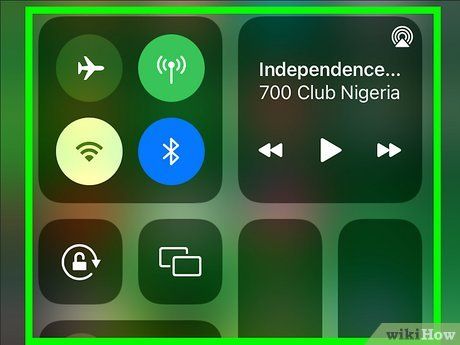
Mở Control Center (Trung tâm điều khiển). Nếu bạn đang phản chiếu màn hình iPhone hoặc iPad lên thiết bị khác (như TV hoặc màn hình) thông qua AirPlay, bạn có thể tắt AirPlay ngay trong Control Center.
- Với iPhone hoặc iPad có Face ID, hãy vuốt từ góc trên bên phải xuống để mở Control Center.
- Với iPhone hoặc iPad có nút Home, vuốt từ dưới lên để mở Control Center.
- Nếu bạn đang phản chiếu qua ứng dụng có tích hợp AirPlay (ví dụ: ứng dụng Apple TV), hãy nhấn vào biểu tượng AirPlay hoặc Casting trong ứng dụng đang phát video. Biểu tượng này có thể là hình vuông với tam giác ở giữa phía dưới hoặc hình tam giác với các vòng tròn tỏa ra từ trên. Sau đó, chọn Tắt AirPlay để ngừng phản chiếu nội dung lên thiết bị AirPlay.
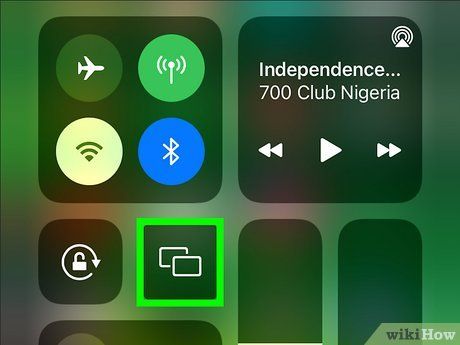
Chạm vào Screen Mirroring (Phản chiếu màn hình). Bạn sẽ tìm thấy tùy chọn này trong Control Center, được biểu thị bằng biểu tượng hai hình vuông chồng lên nhau.

Chạm vào Stop Mirroring (Dừng phản chiếu màn hình). Khi chạm vào đây, phiên AirPlay sẽ kết thúc ngay lập tức.
Ngắt kết nối âm thanh qua AirPlay trên iPhone và iPad
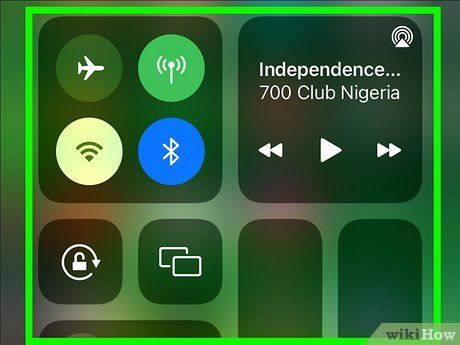
Mở Control Center (Trung tâm kiểm soát). Nếu bạn muốn phát âm thanh qua loa hoặc thiết bị hỗ trợ AirPlay từ iPhone hoặc iPad, bạn có thể dễ dàng tắt AirPlay ngay trong Control Center.
- Với iPhone hoặc iPad có Face ID, hãy vuốt từ góc trên bên phải xuống để mở Control Center.
- Với iPhone hoặc iPad có nút Home, vuốt từ dưới lên để mở Control Center.
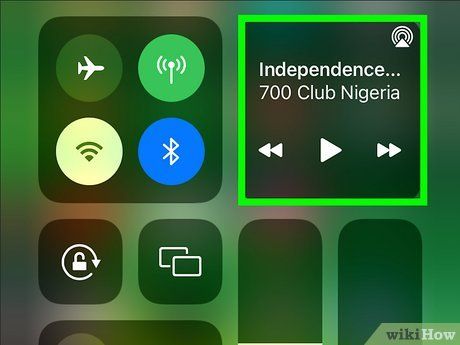
Chạm vào biểu tượng AirPlay trên ô phát nhạc. Biểu tượng này có hình tam giác với các vòng tròn phía trên. Sau khi chạm, bạn sẽ thấy danh sách các thiết bị, bao gồm cả thiết bị đang kết nối AirPlay.
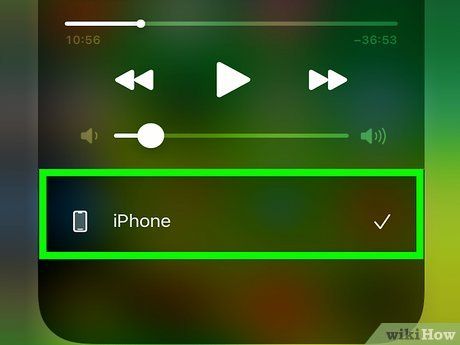
Chọn iPhone hoặc iPad trong danh sách thiết bị. Ví dụ, nếu bạn đang sử dụng iPhone, hãy chạm vào iPhone. Thao tác này sẽ chuyển âm thanh phát lại về loa của iPhone hoặc iPad.
Vô hiệu hóa tính năng tự động kết nối AirPlay trên iPhone và iPad
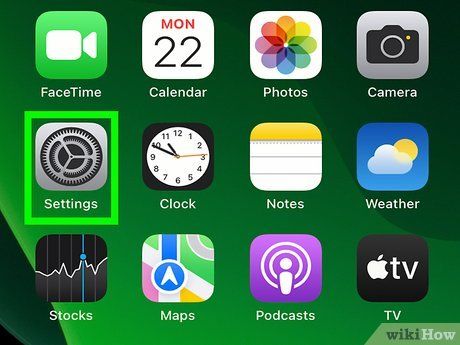

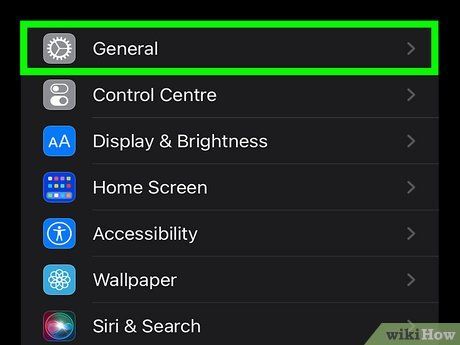
Chạm vào General (Cài đặt chung). Tùy chọn này nằm ở phần trên cùng của nhóm cài đặt thứ ba.
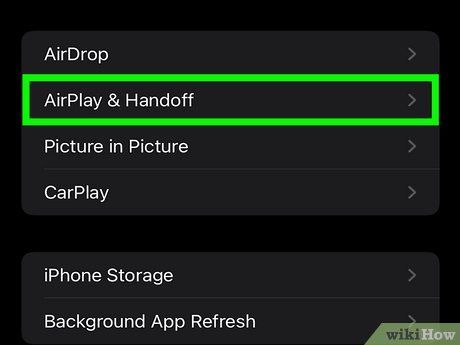
Chạm vào AirPlay & Handoff. Đây là tùy chọn nằm trong nhóm cài đặt thứ hai.
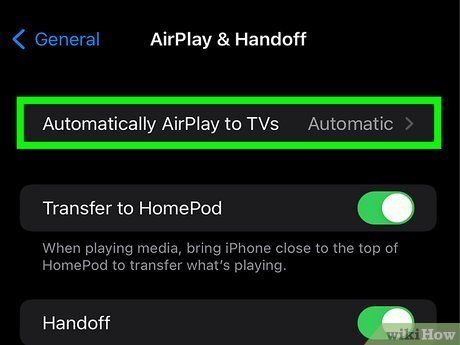
Chạm vào Automatically AirPlay to TVs (Tự động phát AirPlay tới TV). Đây là cài đặt đầu tiên trong danh sách.
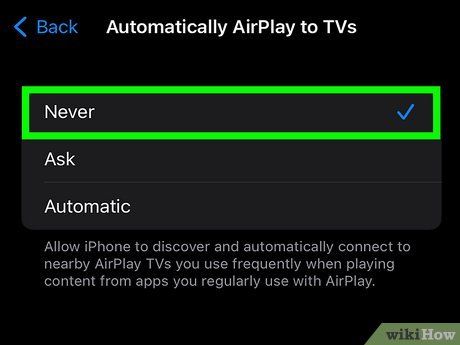
Chạm vào Never (Không). Thao tác này sẽ tắt tính năng tự động kết nối AirPlay, giúp bạn kiểm soát hoàn toàn việc kết nối thiết bị.
Dừng phản chiếu màn hình qua AirPlay trên máy Mac
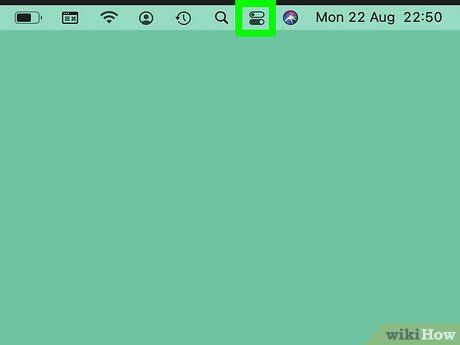
Nhấp vào biểu tượng Control Center (Trung tâm kiểm soát) trên Mac. Biểu tượng này có hình hai thanh trượt nằm trong thanh trình đơn ở góc phải phía trên màn hình. Nếu bạn đang phản chiếu màn hình Mac lên Apple TV hoặc màn hình khác, đây là cách đơn giản để ngắt kết nối.
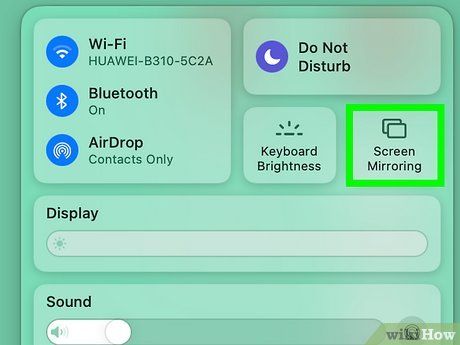
Nhấp vào Screen Mirroring (Phản chiếu màn hình). Bạn sẽ thấy danh sách các thiết bị đang kết nối, bao gồm cả thiết bị hiện tại.
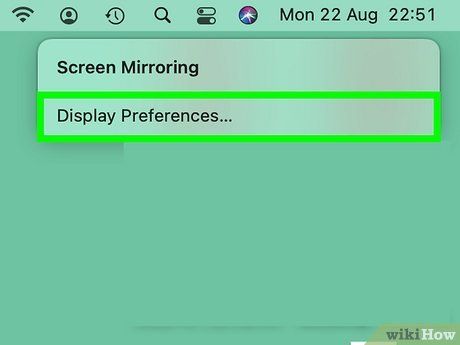
Chọn thiết bị mà bạn muốn ngừng phản chiếu màn hình. Thao tác này sẽ hủy kết nối và dừng phản chiếu.
- Nếu bạn dùng AirPlay để kết nối Mac với màn hình thứ hai, hãy nhấp vào Display Preferences (Tùy chỉnh màn hình) trong trình đơn Screen Mirroring, chọn "AirPlay Display" (Màn hình AirPlay) và nhấp vào Off (Tắt).
Ngắt kết nối tính năng phát âm thanh qua AirPlay trên Mac
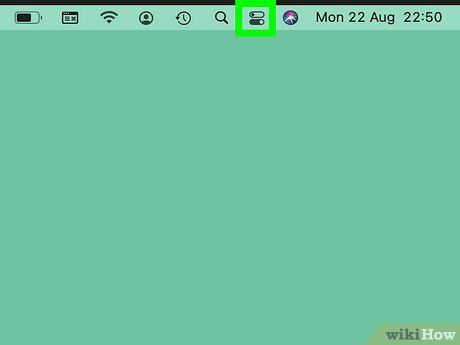
Nhấp vào biểu tượng Control Center trên Mac. Biểu tượng này có hai thanh trượt nằm trong thanh trình đơn ở góc phải phía trên màn hình. Nếu bạn đang phát âm thanh qua loa AirPlay, thao tác này sẽ giúp bạn ngắt kết nối và chuyển âm thanh về loa tích hợp của Mac.
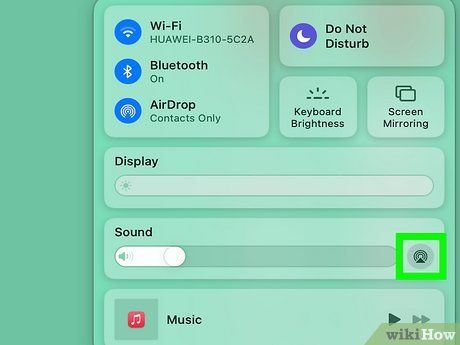
Nhấp vào biểu tượng AirPlay. Biểu tượng này có hình tam giác với các vòng tròn phía trên, thường hiển thị bên dưới mục "Sound" (Âm thanh).
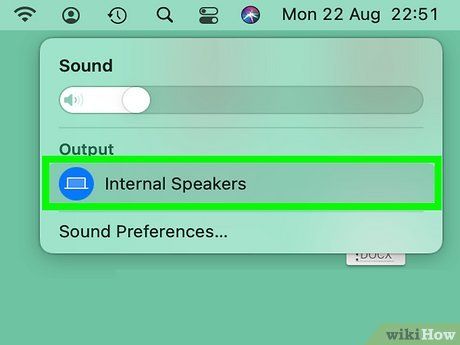
Chọn loa tích hợp sẵn trên Mac. Thao tác này sẽ ngắt kết nối AirPlay và chuyển âm thanh về loa của Mac, giúp bạn nghe trực tiếp từ thiết bị.
Vô hiệu hóa tính năng nhận AirPlay trên Mac
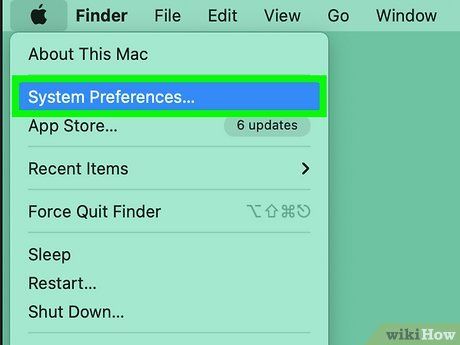
Mở System Preferences (Tùy chọn hệ thống) trên Mac. Bạn có thể tìm thấy tùy chọn này trong trình đơn Apple ở góc trái phía trên màn hình. Nếu bạn muốn tắt tính năng cho phép thiết bị khác truyền phát nội dung lên Mac qua AirPlay, hãy làm theo các bước sau.
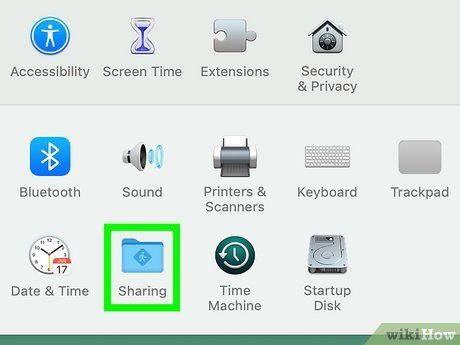
Nhấp vào Sharing (Chia sẻ). Đây là biểu tượng thư mục trong System Preferences.
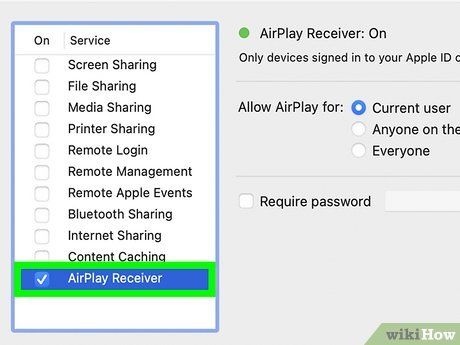
Bỏ dấu chọn tại "AirPlay Receiver" (Tính năng nhận AirPlay). Nếu Mac đang cho phép nhận AirPlay từ thiết bị khác, bạn sẽ thấy dấu chọn bên cạnh "AirPlay Receiver" trong khung bên trái. Việc bỏ dấu chọn này sẽ tắt tính năng nhận AirPlay trên Mac.
- Nếu bạn muốn một số thiết bị kết nối với Mac qua AirPlay, hãy giữ nguyên dấu chọn và thay đổi tùy chọn "Allow AirPlay for" (Cho phép AirPlay đối với) thành Current user (Người dùng hiện tại) hoặc Anyone on the same network (Bất kỳ ai trên cùng mạng) để kiểm soát quyền kết nối.
Giới hạn AirPlay trên Apple TV
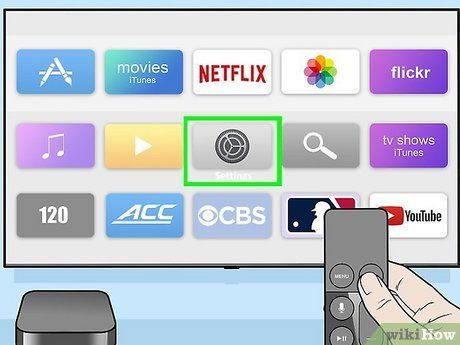
Mở Settings (Cài đặt) của Apple TV. Bạn có thể thực hiện điều này bằng cách chọn biểu tượng bánh răng trên giao diện Apple TV. Nếu bạn không muốn người lạ kết nối với Apple TV qua AirPlay, hãy giới hạn kết nối AirPlay từ trình đơn Settings.
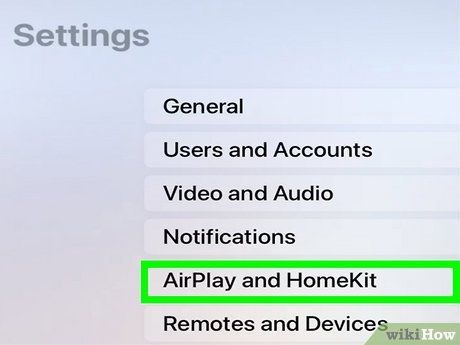
Chọn AirPlay and HomeKit. Các tùy chọn liên quan sẽ hiển thị để bạn thiết lập.
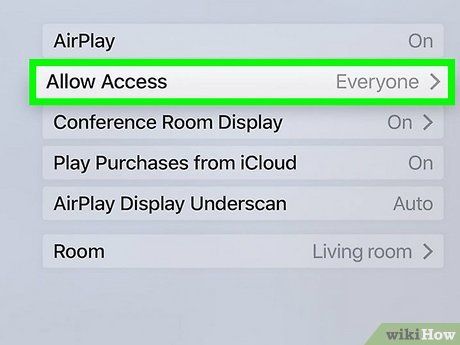
Chọn Allow Access (Cho phép truy cập). Bạn sẽ thấy các tùy chọn quyền truy cập chi tiết để điều chỉnh.
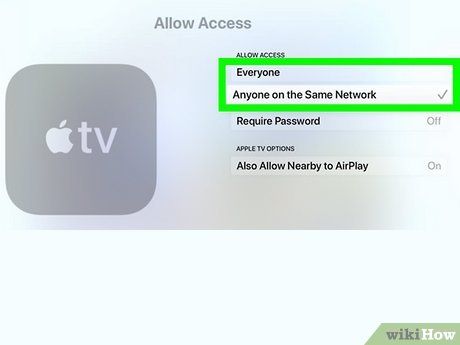
Chọn đối tượng có thể kết nối với Apple TV qua AirPlay.
- Chọn Everyone (Mọi người) để cho phép bất kỳ ai truyền phát nội dung qua AirPlay.
- Chọn Anyone on the Same Network (Bất kỳ ai trên cùng mạng) để giới hạn quyền truy cập cho những người dùng trong mạng Wi-Fi của bạn.
- Chọn Only People Sharing This Home (Chỉ những người trong nhà) nếu bạn đã thiết lập Home Sharing và chỉ muốn những người này truyền phát nội dung.
- Chọn Require password (Yêu cầu mật khẩu) để thiết lập mật khẩu bảo vệ, chỉ những người có mật khẩu mới có thể kết nối AirPlay.
- Chọn Also Allow Nearby to AirPlay (Cho phép những người ở gần kết nối AirPlay) để mở rộng quyền truy cập cho những người ở gần Apple TV.
Du lịch
Ẩm thực
Khám phá
Đi Phượt
Vẻ đẹp Việt Nam
Chuyến đi
Có thể bạn quan tâm

10 thi phẩm xuất sắc nhất của nhà thơ cách tân Thanh Tâm Tuyền

Cách giặt và bảo vệ đồ len không bị giãn, xù lông

10 Dòng Kem Chống Nắng Pháp Được Lòng Người Dùng Nhất Hiện Nay

5 Địa điểm tập yoga chất lượng nhất tại quận Thanh Xuân, Hà Nội

Top 8 Tiểu thuyết ngôn tình đặc sắc nhất của tác giả Phỉ Ngã Tư Tồn


